平时我们在使用Excel来进行日常数据的统计与记录的时候,如果此时的文档内容比较重要,我们往往会给文档设置密码进行加密,从而更好的保护文档的安全性。
而我们在编辑Excel表格的时候,往往会因为一些特殊的需求,需要在表格当中插入VBA代码,以此来实现更多的功能。而自己在编写好了VBA代码后,如果此时将文档分享给他人的话,他人在查找到代码的时候,很有可能就会对代码进行修改或删除,从而影响表格的整体功能。
那么我们如何才能避免别人修改Excel表格当中的VBA代码呢?其实,我们只需要像给文档加密一样,对VBA代码设置密码保护,以此来保护我们所编写的代码了。那么到底如何操作呢?下面就跟着小编一起来学习一下吧,希望能够对大家有所帮助。
第一步,在电脑上找到WPS程序,然后双击打开,接着将需要加密的Excel表格文件打开。

第二步,进入到文件的主界面后,我们找到工具栏上的【开发工具】选项卡,然后点击进入,接着在其下方的选项当中,找到【VBA编辑器】功能,并点击打开。

第三步,此时就进入到了VBA代码的编辑界面了,我们在此界面中可以看到Excel表格当中所存在的代码,同时我们还可以对代码进行修改。

第四步,在VBA代码编辑界面的左侧,我们找到代码所在的工作表,比如Sheet1,然后按下鼠标的右键,在弹出的选项中,选择【Project属性】功能。

第五步,此时界面就会弹出【Project工程属性】窗口,在此窗口的上方,我们点击【保护】选项卡。
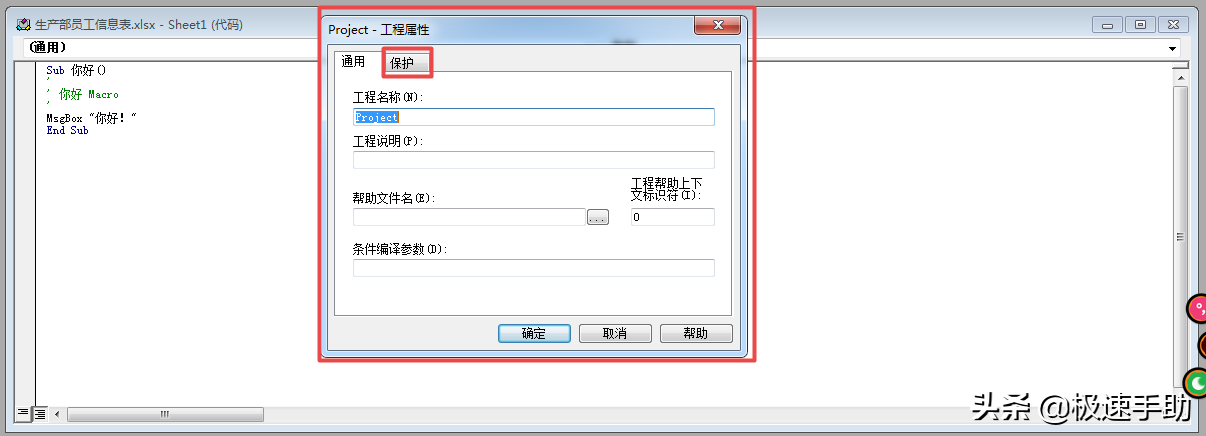
第六步,进入到保护选项卡当中后,我们勾选【查看时锁定工程】选项,接着在界面的【查看工程属性的密码】的下方,输入查看密码,最后点击【确定】按钮即可。
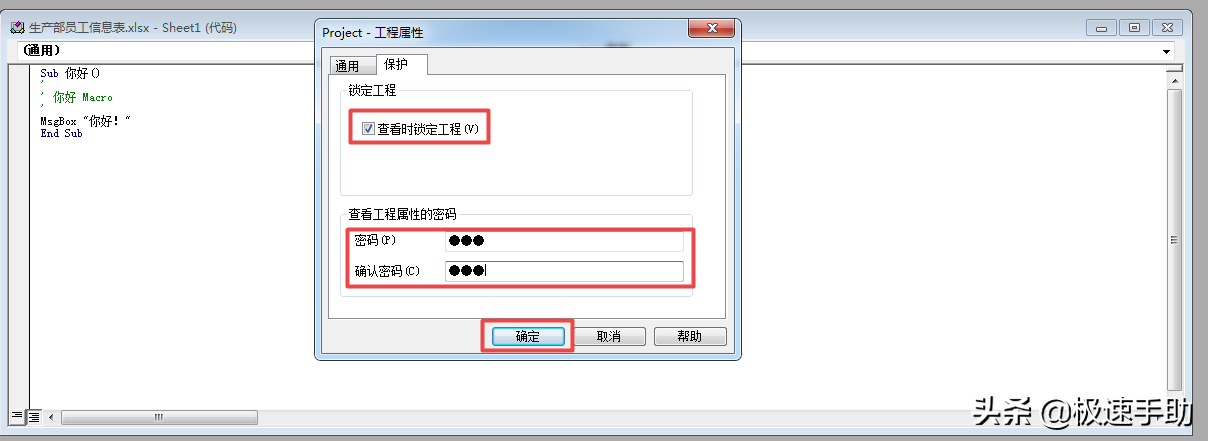
第七步,最后我们保存Excel文件,然后关闭VBA代码的编辑界面,然后在开发工具中,再打开VBA编辑器,此时我们就会发现,系统会提示我们输入密码了,此时只有输入正确的密码我们才能够进行VBA代码的查看了。
以上呢就是小编为大家总结的关于Excel给VBA代码进行加密的方法了,如果你平时也经常因为工作需要,需要在文档中添加一些VBA代码的话,那么不妨跟着本文将VBA代码进行加密保护的设置方法学到手吧,这样一来,不仅表格内容可以加密,就连自己写的代码也能加密,双重加密令表格内容更安全。




